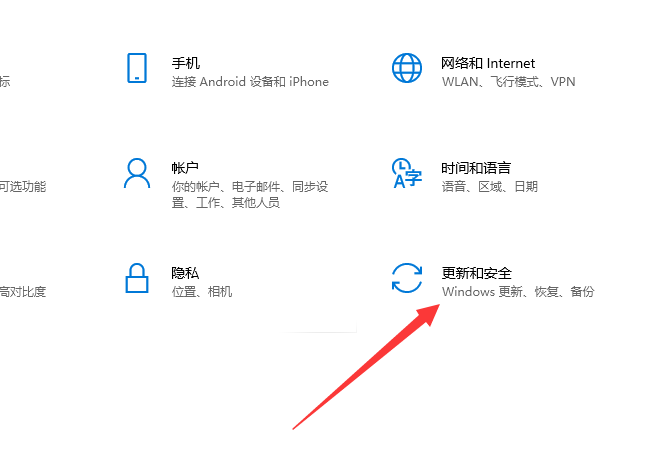win10自带一键重装怎么操作?win10系统使用的时间久后难免会遇到一些系统故障问题,如果修复不成功的话,我们可以考虑重装win10系统解决。那么如何重装win10系统呢?其实win10本身自带有还原重装系统功能,下面小编就教下大家win'10自带一键重装的详细教程。感兴趣的小伙伴们快来看看吧!更多win10教程,尽在下载火(xiazaihuo.com)系统官网。
1、右键点击桌面计算机图标,选择属性功能。

2、在打开的属性窗口中选择系统保护功能。

3、然后切换到系统保护选项,可以看到有一个系统还原功能,如果显示灰色请点击相应的盘符然后点击配置按钮。

4、然后在弹出的窗口中选择启用系统保护,然后点击确定。
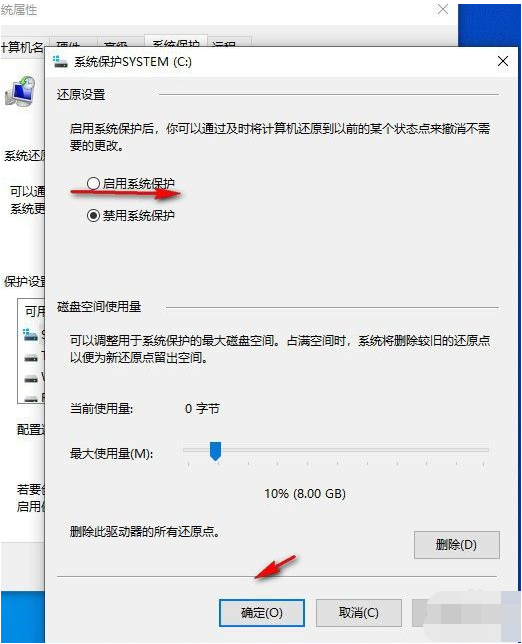
win10命令提示符重启电脑的详细教程
win10命令提示符重启电脑怎么操作?在Windows10系统中,同样继承了以往的Windows的命令和参数.比如关机命令,启动电脑.那么win10怎么用命令提示符重启电脑呢?本文将为大家带来win10命令提示符重启电脑的详细教程.
5、再次回到系统还原功能上可以看到已经可以使用了,然后点击系统还原,不过在第一次使用的时候会提示要创建一个还原点。

6、根据提示先创建还原点,在窗口中输入还原点名称然后点击创建会自动进行创建。


7、然后再回到系统还原按钮,点击进行还原,这里可以看到已经可以还原了,不过还是建议在安装完成系统后直接先创建一个还原点,这样还原成功后就是第一次系统安装完成的界面。

8、剩下的就简单了,按照提示一步一步进行还原即可。

以上就是小编为大家带来的win10自带一键重装的详细教程,希望对大家有所帮助!
以上就是电脑技术教程《win10自带一键重装的详细教程》的全部内容,由下载火资源网整理发布,关注我们每日分享Win12、win11、win10、win7、Win XP等系统使用技巧!电脑系统重装win10具体过程
不管什么操作系统,在使用过程中都不可避免的会出现一些问题,如果出现较大的系统故障,那么就需要重装,本文就和大家分享一下系统重装win10的详细教程吧.